Майнкрафт – это игра для творчества и развлечения. Чтобы играть вдвоем, нужно создать мультиплеерный сервер. Мы подготовили пошаговую инструкцию, чтобы помочь вам.
Сначала скачайте и установите серверное ПО с официального сайта Minecraft. Затем запустите его на своем компьютере, следуя инструкциям.
Второй шаг - настройка сервера. Укажите количество игроков, которые смогут подключиться. Для двоих выберите "2", но можно увеличить, если нужно. Также настройте игровой режим и правила.
Откройте порт на маршрутизаторе, чтобы другие могли подключиться через интернет. Инструкции по открытию портов есть в документации маршрутизатора или у интернет-провайдера. Дайте другу ваш внешний IP-адрес для подключения.
Теперь у вас есть собственный мультиплеерный сервер в Майнкрафте для двоих! Вы можете пригласить своего друга и начинать играть вместе в виртуальном мире, где ваши возможности будут безграничны. Удачи в ваших приключениях!
Получаем необходимые программы

Для создания мультиплеерного сервера Minecraft для двоих вам понадобятся несколько программ:
1. Minecraft Server: это официальное приложение, которое позволяет запустить сервер Minecraft на вашем компьютере или хостинге. Скачать его можно с сайта https://www.minecraft.net/ru-ru/download/server.
2. Java: Minecraft Server работает на платформе Java, поэтому вам потребуется установить Java Development Kit (JDK) на ваш компьютер. Вы можете скачать JDK с официального сайта Oracle.
3. Проверка портов: перед запуском сервера, убедитесь, что порты, которые использует Minecraft Server, не заблокированы вашим маршрутизатором или брандмауэром. Для этого можно воспользоваться онлайн-сервисами или программами типа Advanced Port Scanner или Simple Port Tester.
После загрузки необходимых программ можно перейти к настройке сервера Minecraft.
Скачиваем последнюю версию Minecraft
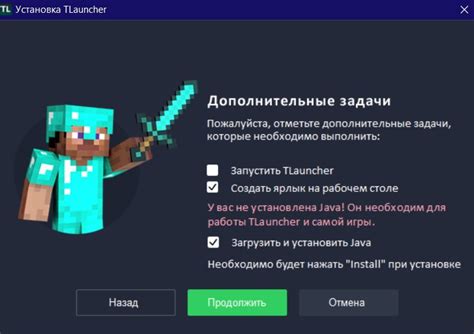
Прежде чем создавать мультиплеерный сервер в Minecraft, убедитесь, что у вас установлена последняя версия игры.
Для этого зайдите на официальный сайт Minecraft по адресу minecraft.net.
- Откройте ваш веб-браузер и введите minecraft.net в адресной строке.
- На главной странице найдите раздел "Загрузить"
- Выберите операционную систему, на которой будете играть в Minecraft
- Нажмите на ссылку для скачивания
После загрузки файла на ваш компьютер, запустите его и следуйте инструкциям для установки последней версии Minecraft.
После установки вы сможете создать мультиплеерный сервер и пригласить друга поиграть в Minecraft вместе.
Установка Java Development Kit

Прежде чем создавать мультиплеерный сервер в Minecraft, необходимо установить Java Development Kit (JDK). Этот инструмент необходим для работы сервера и Java-приложений. Посмотрим, как установить JDK на вашем компьютере.
- Перейдите на официальный сайт Oracle: https://www.oracle.com/java/technologies/javase-jdk11-downloads.html
- Выберите версию JDK подходящую для вашей операционной системы.
- Примите условия соглашения и нажмите "Скачать" рядом с выбранной версией JDK.
- Запустите установщик JDK и следуйте инструкциям на экране, убедитесь что устанавливаете JDK, а не только JRE (Java Runtime Environment).
- После установки, проверьте установку JDK открыв командную строку и введя команду
java -version, должна отобразиться информация о версии JDK.
Теперь, после установки JDK, вы готовы к установке мультиплеерного сервера Minecraft для двоих.
Создаем серверную папку

Для создания мультиплеерного сервера Minecraft для двоих нужно создать серверную папку, где будут храниться все файлы и настройки сервера.
Откройте файловую систему, создайте новую папку для сервера и назовите её, например, "Minecraft Server".
У вас есть папка для сервера, куда нужно загрузить Minecraft Server.jar.
Скачайте и скопируйте файл в папку.
Вы можете создать дополнительные папки для модов или текстур.
Это первый шаг в создании сервера Minecraft для двоих.
Создаем отдельную папку для сервера
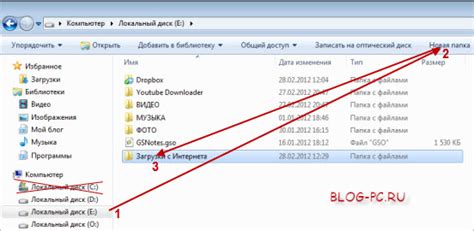
Прежде чем начать установку и настройку сервера Minecraft для двоих игроков, нужно создать отдельную папку на компьютере, где будет размещен сервер. Это облегчит управление сервером и предотвратит конфликты с другими файлами и программами.
Создание папки для сервера в Minecraft просто:
| Шаг 1: | Откройте проводник на компьютере и найдите место для папки с сервером. |
| Шаг 2: | Щелкните правой кнопкой мыши в выбранной папке и выберите "Создать новую папку". |
| Шаг 3: | Дайте новой папке название, например "Мой сервер Minecraft". |
У вас теперь есть отдельная папка для вашего сервера Minecraft. В следующих разделах мы рассмотрим, как установить необходимые файлы и настроить сервер для мультиплеера.
Перенос файлов Minecraft в серверную папку

Для создания мультиплеерного сервера в Minecraft для двоих необходимо перенести файлы игры в специальную серверную папку. Это позволит вам и вашему другу соединиться с одним сервером и проводить время вместе, взаимодействуя в Minecraft мире.
Перенос файлов Minecraft в серверную папку можно выполнить следующими шагами:
| Шаг | Описание | ||||||||||
|---|---|---|---|---|---|---|---|---|---|---|---|
| 1. | Откройте папку Minecraft на вашем компьютере. | ||||||||||
| 2. | Найдите папку "saves". Эта папка содержит все ваши сохраненные миры. | ||||||||||
| 3. |
| Выберите папку с тем миром, в котором вы хотите создать сервер. | |
| 4. | Скопируйте эту папку. |
| 5. | Перейдите в папку, в которой находятся серверные файлы. |
| 6. | Вставьте скопированную папку в серверную папку. |
| 7. | Переименуйте скопированную папку в "world", если она имеет другое название. |
| 8. | Запустите или перезапустите сервер. |
После выполнения этих шагов ваш мир будет доступен для подключения других игроков. Вместе вы сможете исследовать и строить в Minecraft мире, обмениваться ресурсами и создавать различные приключения.
Настраиваем сервер

После установки сервера Minecraft на ваш компьютер, вам потребуется настроить его для мультиплеерной игры.
Вот основные шаги:
- Откройте файл server.properties и измените настройки сервера.
- Настройте порт сервера на свой выбор.
- Укажите внешний IP-адрес сервера в файле server.properties.
- Откройте порт на маршрутизаторе для доступа к серверу из интернета.
После настройки всех параметров сохраните файл сервера server.properties и перезапустите сервер. Теперь пригласите друга и играйте вместе на своем мультиплеерном сервере в Minecraft!
Открытие портов на роутере
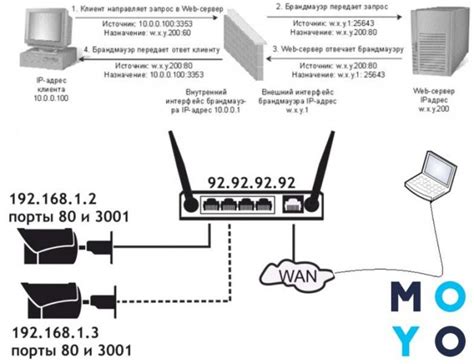
Для создания мультиплеерного сервера в Minecraft на двоих, откройте несколько портов на своем роутере. Порты позволяют устройствам обмениваться информацией и устанавливать соединения.
Узнайте IP-адрес вашего компьютера, на котором будет запускаться сервер. Для этого введите команду "ipconfig" в командной строке (Windows) или "ifconfig" в терминале (Mac или Linux). Запишите IPv4-адрес, например "192.168.0.100".
Зайдите в настройки роутера по адресу "192.168.1.1" или "192.168.0.1", используя логин и пароль с задней панели. Найдите раздел "Порты" или "Порт-форвардинг".
Создайте новое правило с такой информацией:
- Имя правила: Minecraft Server
- Внешний порт: 25565
- Внутренний порт: 25565
- Протокол: TCP/UDP
- Внутренний IP: [IPv4-адрес вашего компьютера]
Сохраните изменения. Роутер будет перенаправлять запросы на указанный порт вашего компьютера, чтобы друг мог присоединиться к вашему серверу Minecraft.
Сохраните изменения в server.properties, перезапустите сервер Minecraft.